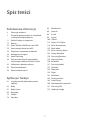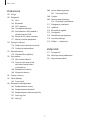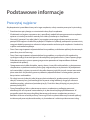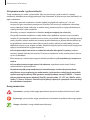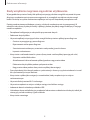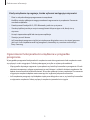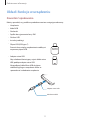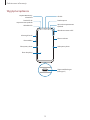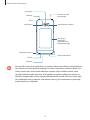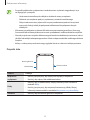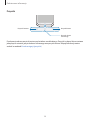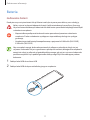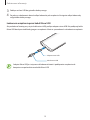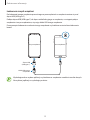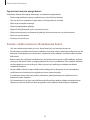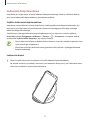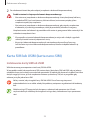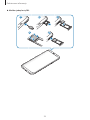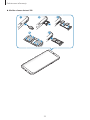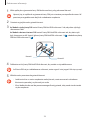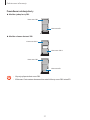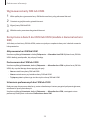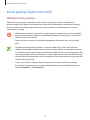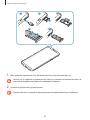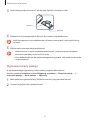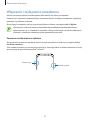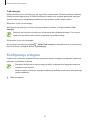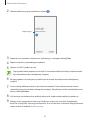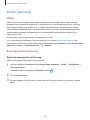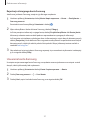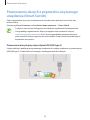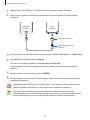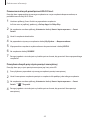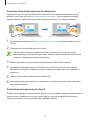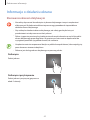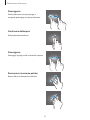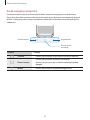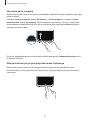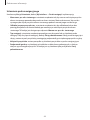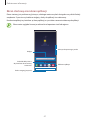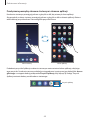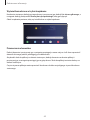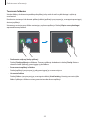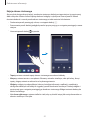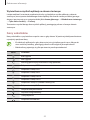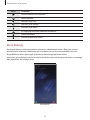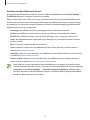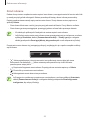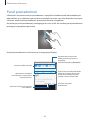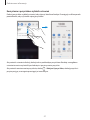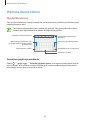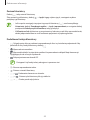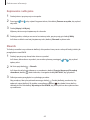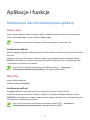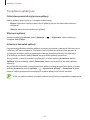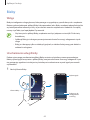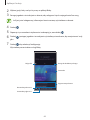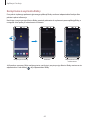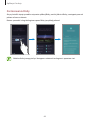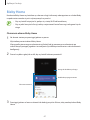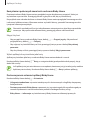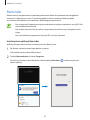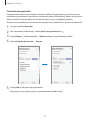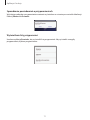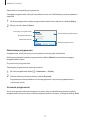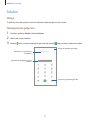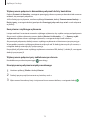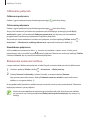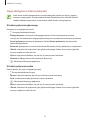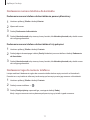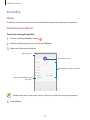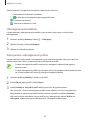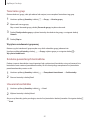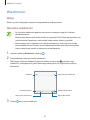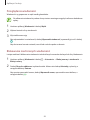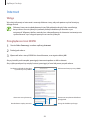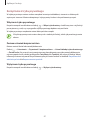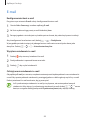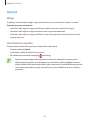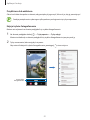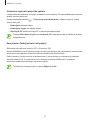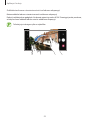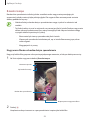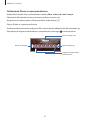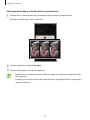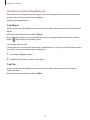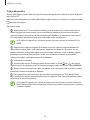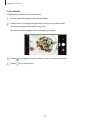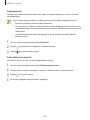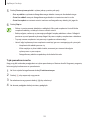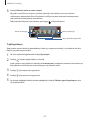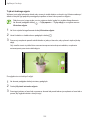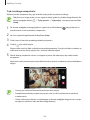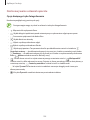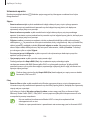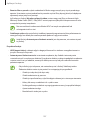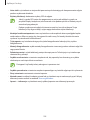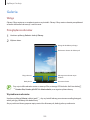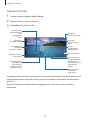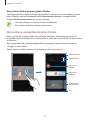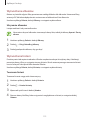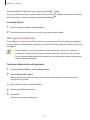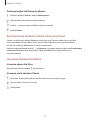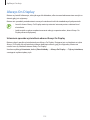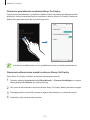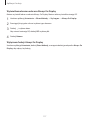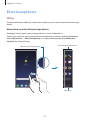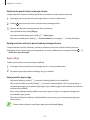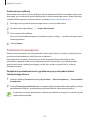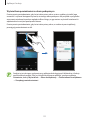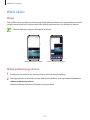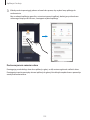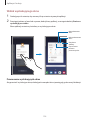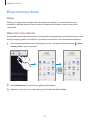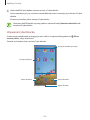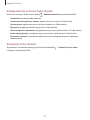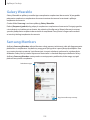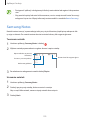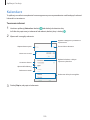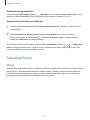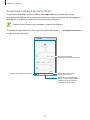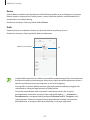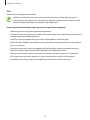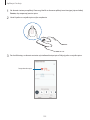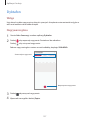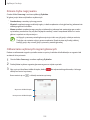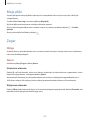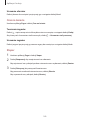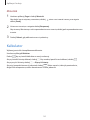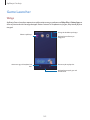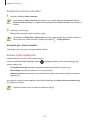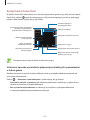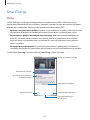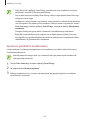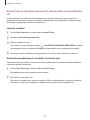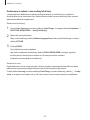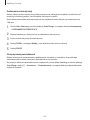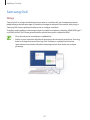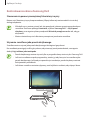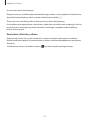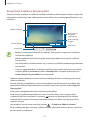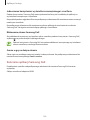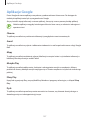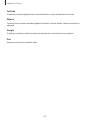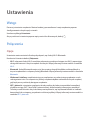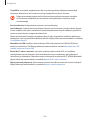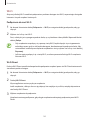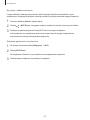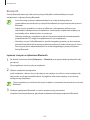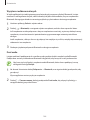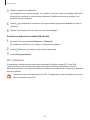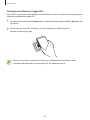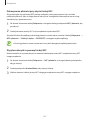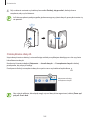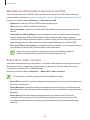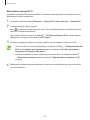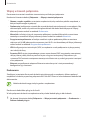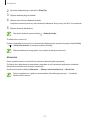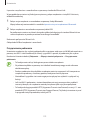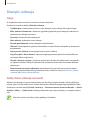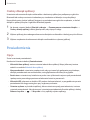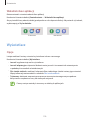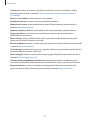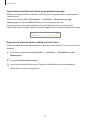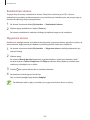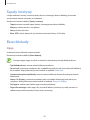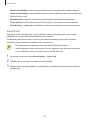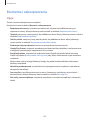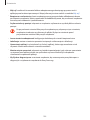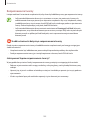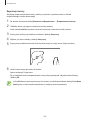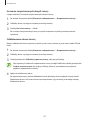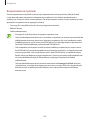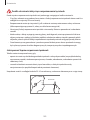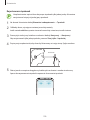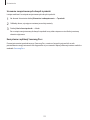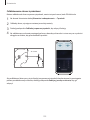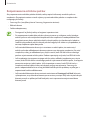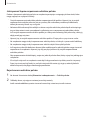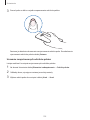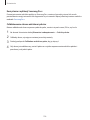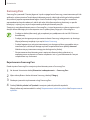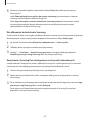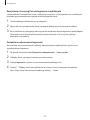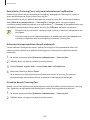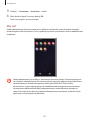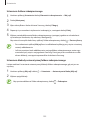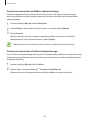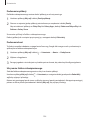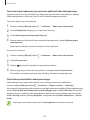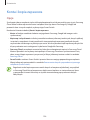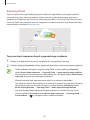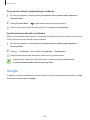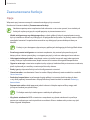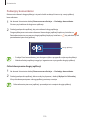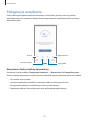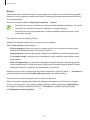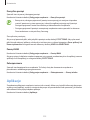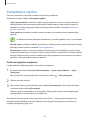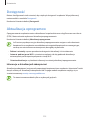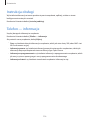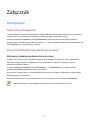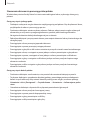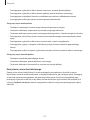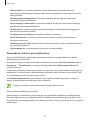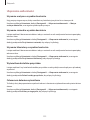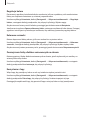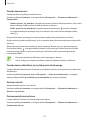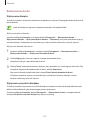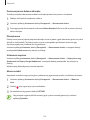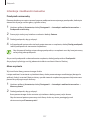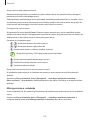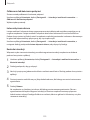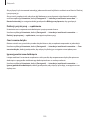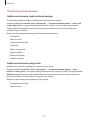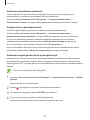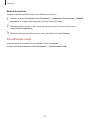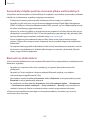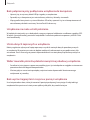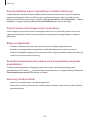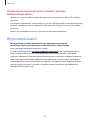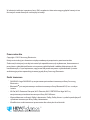2
Spis treści
Podstawowe informacje
4 Przeczytaj najpierw
7 Przypadki przegrzewania się urządzenia
irozwiązania tego problemu
11 Układ i funkcje w urządzeniu
17 Bateria
23 Karta SIM lub USIM (karta nano-SIM)
29 Karta pamięci (karta microSD)
33 Włączanie i wyłączanie urządzenia
34 Konfiguracja wstępna
36 Konto Samsung
38 Przenoszenie danych z poprzednio
używanego urządzenia (Smart Switch)
42 Informacje o działaniu ekranu
56 Panel powiadomień
58 Wprowadzanie tekstu
Aplikacje i funkcje
61 Instalowanie lub odinstalowywanie
aplikacji
63 Bixby
67 Bixby Home
69 Reminder
73 Telefon
78 Kontakty
82 Wiadomości
86 Internet
88 E-mail
89 Aparat
109 Galeria
115 Always On Display
118 Ekran krawędziowy
122 Wiele okien
125 Ekran startowy dzieci
128 Galaxy Wearable
128 Samsung Members
129 Samsung Notes
130 Kalendarz
131 Samsung Health
137 Dyktafon
139 Moje pliki
139 Zegar
141 Kalkulator
142 Game Launcher
145 SmartThings
150 Udostępnianie zawartości
151 Samsung DeX
157 Aplikacje Google

Spis treści
3
206 Konta i kopia zapasowa
207 Samsung Cloud
208 Google
209 Zaawansowane funkcje
210 Podwójny komunikator
211 Pielęgnacja urządzenia
213 Aplikacje
214 Zarządzanie ogólne
215 Dostępność
215 Aktualizacja oprogramow
216 Instrukcja obsługi
216 Telefon — informacje
Załącznik
217 Dostępność
234 Rozwiązywanie problemów
241 Wyjmowanie baterii
Ustawienia
159 Wstęp
159 Połączenia
161 Wi-Fi
163 Bluetooth
165 NFC i płatności
168 Oszczędzanie danych
169 Menedżer kart SIM (modele z
dwiema kartami SIM)
169 Router Wi-Fi i udost. internetu
171 Więcej ustawień połączenia
174 Dźwięki i wibracja
174 Dolby Atmos (dźwięk surround)
175 Osobny dźwięk aplikacji
175 Powiadomienia
176 Wskaźniki ikon aplikacji
176 Wyświetlacz
178 Filtr światła niebiesk.
178 Zmiana trybu ekranu lub
dostosowywania koloru
wyświetlacza
180 Rozdzielczość ekranu
180 Wygaszacz ekranu
181 Tapety i motywy
181 Ekran blokady
182 Smart Lock
183 Biometria i zabezpieczenia
185 Rozpoznawanie twarzy
188 Rozpoznawanie tęczówki
193 Rozpoznawanie odcisków palców
197 Samsung Pass
201 Mój sejf

4
Podstawowe informacje
Przeczytaj najpierw
Aby bezpiecznie i prawidłowo korzystać z tego urządzenia, należy uważnie przeczytać tę instrukcję.
•
Przedstawione opisy bazują na ustawieniach domyślnych urządzenia.
•
W zależności od regionu, operatora sieci, specyfikacji modelu lub oprogramowania urządzenia
opisana w instrukcji zawartość może być inna od wyświetlanej na urządzeniu.
•
Zawartość (zawartość wysokiej jakości) wymagająca znacznego wykorzystania procesora i
pamięci RAM wpływa na całkowitą wydajność urządzenia. Aplikacje powiązane z tą zawartością
mogą nie działać poprawnie w zależności od parametrów technicznych urządzenia i środowiska,
w jakim uruchomiono aplikacje.
•
Firma Samsung nie ponosi odpowiedzialności za problemy z działaniem aplikacji dostarczonych
przez firmy inne niż Samsung.
•
Firma Samsung nie ponosi odpowiedzialności za problemy z wydajnością lub zgodnością,
wynikające z edycji ustawień rejestru lub modyfikacji oprogramowania systemu operacyjnego.
Próba dostosowania systemu operacyjnego może spowodować nieprawidłowe działanie
urządzenia lub aplikacji.
•
Oprogramowanie, źródła dźwięków, tapety, obrazy i inne pliki multimedialne są dostarczane z
urządzeniem na podstawie umowy licencyjnej o ograniczonym użytkowaniu. Wyodrębnianie
tych materiałów i wykorzystywanie ich do celów komercyjnych lub innych stanowi naruszenie
praw autorskich. Użytkownicy ponoszą całkowitą odpowiedzialność za niezgodne z prawem
korzystanie z multimediów.
•
Za usługi transmisji danych, takie jak przesyłanie wiadomości, przekazywanie i pobieranie
danych, automatyczną synchronizację lub używanie usług lokalizacji, mogą być naliczane
dodatkowe opłaty, zależnie od posiadanej taryfy. Duże ilości danych lepiej jest przesyłać za
pomocą funkcji Wi-Fi.
•
Domyślne aplikacje, które są dostarczane razem z urządzeniem, podlegają procesowi
aktualizacji, ale ich wsparcie może zakończyć się bez wcześniejszego powiadomienia. W
przypadku pytań dotyczących aplikacji dostarczanych razem z urządzeniem prosimy o
kontakt z centrum serwisowym firmy Samsung. W celu uzyskania informacji na temat aplikacji
instalowanych przez użytkownika należy się skontaktować z właściwymi dostawcami usług.

Podstawowe informacje
5
•
Modyfikowanie systemu operacyjnego urządzenia lub instalowanie oprogramowania
z nieoficjalnych źródeł może być przyczyną uszkodzenia urządzenia i uszkodzenia lub
utraty danych. Te czynności są naruszeniem umowy licencyjnej firmy Samsung i powodują
unieważnienie gwarancji.
•
Wzależności od regionu lub operatora sieci na ekranie umieszczana jest folia ochronna
zabezpieczająca urządzenie wtrakcie produkcji idystrybucji. Uszkodzenia folii ochronnej nie są
objęte gwarancją.
•
Obraz na ekranie dotykowym jest wyraźny nawet przy silnym świetle słonecznym dzięki funkcji
automatycznej regulacji zakresu kontrastu na podstawie warunków otoczenia. Ze względu na
cechy tego produktu wyświetlanie nieruchomych obrazów przez długi czas może doprowadzić
do wystąpienia powidoku (wypalenia ekranu) lub smużenia.
–
Zaleca się powstrzymanie od wyświetlania nieruchomych obrazów na części lub całości
ekranu dotykowego przez długi okres oraz wyłączanie ekranu dotykowego, gdy urządzenie
nie jest używane.
–
Możliwe jest skonfigurowanie automatycznego wyłączania ekranu dotykowego, gdy ekran
nie jest używany. Uruchom aplikację
Ustawienia
, dotknij
Wyświetlacz
→
Wygaszenie
ekranu
, anastępnie wybierz okres, po którym urządzenie ma wyłączyć ekran dotykowy.
–
Aby włączyć automatyczne dostosowywanie jasności ekranu dotykowego na podstawie
warunków otoczenia, uruchom aplikację
Ustawienia
, dotknij
Wyświetlacz
, anastępnie
dotknij przełącznika
Jasność adaptacyjna
, aby włączyć tę funkcję.
•
W zależności od regionu lub modelu niektóre urządzenia wymagają homologacji Federalnej
Komisji Łączności (FCC). Jeśli urządzenie posiada homologację FCC, można wyświetlić jego
identyfikator FCC. Aby wyświetlić identyfikator FCC, uruchom aplikację
Ustawienia
i dotknij
Telefon — informacje
→
Stan
.

Podstawowe informacje
6
Utrzymanie wodo- i pyłoszczelności
Twoje urządzenie jest wodo- i pyłoszczelne. Aby utrzymać wodo- i pyłoszczelność swojego
urządzenia, dokładnie przestrzegaj podanych niżej wskazówek. W przeciwnym razie może dojść do
jego uszkodzenia.
•
Nie należy zanurzać urządzenia w wodzie słodkiej na głębokość większą niż 1,5 m ani
utrzymywać go w zanurzeniu przez ponad 30 minut. Jeśli zanurzysz urządzenie w dowolnej
cieczy niebędącej wodą słodką np. w wodzie słonej, jonizowanej lub w napoju alkoholowym,
szybciej dostanie się do urządzenia.
•
Nie należy wystawiać urządzenia na działanie wody poruszającej się z dużą siłą.
•
W wypadku kontaktu urządzenia z wodą słodką należy dokładnie wytrzeć je czystą miękką
szmatką. W razie kontaktu urządzenia z inną cieczą, na przykład wodą morską, wodą basenową,
wodą z mydłem, olejem, perfumami, kremem przeciwsłonecznym, płynem do dezynfekcji rąk,
czy produktami chemicznymi takimi jak kosmetyki, należy spłukać je wodą słodką, po czym
dokładnie wytrzeć czystą, miękką szmatką. Nieprzestrzeganie tych instrukcji może negatywnie
wpłynąć na działanie lub wygląd urządzenia.
•
Jeśli urządzenie było zanurzone w wodzie lub mikrofon albo głośnik są mokre, podczas
rozmowy dźwięk może być niewyraźny. Po wytarciu urządzenia suchą szmatką przed użyciem
wysusz je dokładnie.
•
Ekran dotykowy i inne funkcje mogą nie działać prawidłowo, jeśli urządzenie jest używane w
wodzie.
•
Jeśli urządzenie zostanie upuszczone lub uderzone, urządzenie może utracić funkcje
wodoszczelności i pyłoszczelności.
•
Na podstawie prób przeprowadzonych w kontrolowanym środowisku potwierdzono
certyfikatem, że to urządzenie jest wodoszczelne i pyłoszczelne w określonych warunkach
(spełnia wymogi klasyfikacji IP68 zgodnie z międzynarodową normą IEC 60529 — Stopnie
ochrony zapewniane przez obudowy [Kod IP]; warunki próby: 15–35°C, 86–106 kPa, woda
słodka, 1,5 metra, 30 minut). Pomimo tej klasyfikacji w pewnych sytuacjach i tak może dojść
do uszkodzenia urządzenia.
Ikony pomocnicze
Ostrzeżenie: sytuacje, które mogą spowodować zranienie użytkownika lub innych osób
Przestroga: sytuacje, które mogą spowodować uszkodzenie urządzenia lub innego sprzętu
Uwaga: wskazówki, uwagi i dodatkowe informacje

Podstawowe informacje
7
Przypadki przegrzewania się urządzenia
irozwiązania tego problemu
Nagrzewanie się urządzenia podczas ładowania baterii
Podczas ładowania urządzenie i ładowarka mogą się nagrzewać. Wtrakcie ładowania
bezprzewodowego lub szybkiego ładowania urządzenie może być cieplejsze wdotyku. Nie wpływa
to negatywnie na okres użytkowania urządzenia ani na wydajność iwchodzi wzakres normalnego
użytkowania urządzenia. Jeżeli bateria nagrzeje się zbyt mocno, ładowarka może przerwać
ładowanie.
Kiedy urządzenie się nagrzeje, trzeba wykonać następujące czynności:
•
Odłączyć ładowarkę od urządzenia izamknąć wszystkie pracujące aplikacje. Poczekać, aż
urządzenie ostygnie, adopiero potem rozpocząć ładowanie.
•
Jeżeli dolna część urządzenia się przegrzewa, może być to spowodowane podłączeniem
uszkodzonego kabla USB. Wymienić uszkodzony kabel USB na nowy kabel dopuszczony do
użytkowania przez firmę Samsung.
•
Podczas korzystania z ładowarki bezprzewodowej nie należy umieszczać innych
przedmiotów, takich jak metalowe obiekty, magnesy czy karty z paskiem magnetycznym,
między urządzeniem a ładowarką bezprzewodową.
Funkcja ładowania bezprzewodowego lub szybkiego ładowania jest dostępna tylko w
wybranych modelach.

Podstawowe informacje
8
Kiedy urządzenie nagrzewa się podczas użytkowania
Wprzypadku korzystania zfunkcji lub aplikacji zużywających dużo energii lub używania ich przez
długi czas urządzenie może tymczasowo nagrzewać się ze względu na większe zużycie energii
baterii. Zamknąć wszystkie uruchomione aplikacje inie używać urządzenia przez pewien czas.
Poniżej przedstawiono przykładowe sytuacje, wktórych urządzenie może się przegrzewać. W
zależności od wykorzystywanych funkcji i aplikacji, podane przykłady mogą nie dotyczyć Twojego
modelu urządzenia.
•
Początkowa konfiguracja po zakupie lub przywracanie danych
•
Pobieranie dużych plików
•
Używanie aplikacji zużywających dużo energii lub korzystanie zaplikacji przez długi czas
–
Granie wwymagające gry przez długi czas
–
Rejestrowanie wideo przez długi czas
–
Strumieniowanie wideo przy ustawieniu maksymalnej jasności ekranu
–
Łączenie z telewizorem.
•
Korzystanie zwielozadaniowości systemu (korzystanie zwielu aplikacji pracujących wtle)
–
Używanie widoku Wiele okien
–
Aktualizowanie lub instalowanie aplikacji podczas nagrywania wideo
–
Pobieranie dużych plików podczas połączenia wideo
–
Nagrywanie wideo podczas korzystania zaplikacji do nawigacji
•
Przesyłanie dużej ilości danych podczas synchronizacji zchmurą, wysyłania wiadomości e-mail
lub synchronizacji zinnymi kontami
•
Korzystanie zaplikacji do nawigacji wsamochodzie, kiedy urządzenie jest wmiejscu
nasłonecznionym
•
Używanie funkcji routera Wi-Fi itetheringu
•
Używanie urządzenia wmiejscu osłabym zasięgu sieci lub bez zasięgu
•
Ładowanie baterii uszkodzonym kablem USB
•
Uszkodzone złącze wielofunkcyjne urządzenia lub narażone na działanie ciał obcych, takich jak
ciecze, pył, proszek metalowy igrafit zołówka
•
Korzystanie zroamingu

Podstawowe informacje
9
Kiedy urządzenie się nagrzeje, trzeba wykonać następujące czynności:
•
Dbać ostałą aktualizację oprogramowania urządzenia.
•
Konflikty między aplikacjami mogą powodować nagrzewanie się urządzenia. Ponownie
uruchom urządzenie.
•
Dezaktywować funkcje Wi-Fi, GPS iBluetooth, jeżeli nie są używane.
•
Zamknąć aplikacje odużym zużyciu energii baterii lub pracujące wtle, kiedy nie są
używane.
•
Usunąć niepotrzebne pliki lub nieużywane aplikacje.
•
Zmniejsz jasność ekranu.
•
Jeśli urządzenie przegrzewa się lub jest ciepłe przez długi okres czasu, nie używaj go przez
jakiś czas. Jeśli urządzenie nadal się przegrzewa, skontaktuj się z centrum serwisowym
firmy Samsung.
Ograniczenie funkcjonalności urządzenia w przypadku
przegrzania
W przypadku przegrzania funkcjonalność urządzenia może ulec ograniczeniu lub urządzenie może
się wyłączyć w celu ostygnięcia. Ta funkcja dostępna jest tylko w wybranych modelach.
•
W przypadku zbytniego nagrzania się urządzenia wyświetli się komunikat o przegrzaniu. W celu
obniżenia temperatury ulegną ograniczeniu jasność ekranu i szybkość działania urządzenia. Nie
będzie również możliwe ładowanie baterii. Wszystkie aplikacje zostaną zamknięte. Do momentu
ostygnięcia urządzenia będzie można nawiązywać wyłącznie połączenia alarmowe.
•
Jeśli urządzenie przegrzeje się lub będzie ciepłe przez długi okres czasu, wyświetli się komunikat
o wyłączeniu urządzenia. Należy wyłączyć urządzenie i poczekać aż ostygnie.

Podstawowe informacje
10
Środki ostrożności dotyczące środowiska pracy
Urządzenie może się nagrzewać ze względu na warunki środowiska pracy. Należy zachować
ostrożność, by nie doprowadzić do skrócenia żywotności baterii ani do uszkodzenia lub zapalenia się
urządzenia.
•
Nie przechowywać urządzenia w bardzo gorących lub bardzo zimnych miejscach.
•
Nie narażać urządzenia na długotrwałe nasłonecznienie.
•
Nie należy używać ani trzymać urządzenia przez długi czas w miejscach bardzo rozgrzanych, jak
samochód w porze letniej.
•
Nie umieszczać urządzenia wmiejscach, wktórych może dojść do przegrzania, np. elektryczna
mata grzejna.
•
Nie wolno przechowywać urządzenia w pobliżu grzejników, kuchenek mikrofalowych, gorących
urządzeń kuchennych ani pojemników pod wysokim ciśnieniem.
•
Nigdy nie wolno używać uszkodzonej ładowarki ani baterii.

Podstawowe informacje
11
Układ i funkcje w urządzeniu
Zawartość opakowania
Należy sprawdzić, czy pudełko z produktem zawiera następujące elementy:
•
Urządzenie
•
Kabel USB
•
Słuchawki
•
Szpilka do wyjmowania karty SIM
•
Zasilacz USB
•
Instrukcja obsługi
•
Złącze USB (USB typu C)
Przenoś dane między urządzeniami mobilnymi
za pomocą złącza USB.
•
Adapter micro USB
Aby naładować baterię przy użyciu kabla micro
USB, podłącz adapter micro USB.
Nie podłączaj kabla Micro USB do złącza
wielofunkcyjnego w urządzeniu. Może to
spowodować uszkodzenie urządzenia.
Adapter micro USB
Kabel micro USB

Podstawowe informacje
12
•
Elementy dostarczane wraz z urządzeniem i wszelkie dostępne akcesoria mogą się różnić
w zależności od kraju lub operatora sieci.
•
Dostarczone akcesoria są przeznaczone tylko dla tego urządzenia i mogą być niezgodne
z innymi urządzeniami.
•
Wygląd urządzenia i jego specyfikacje mogą ulec zmianie bez uprzedniego
powiadomienia.
•
Dodatkowe akcesoria można nabyć u lokalnego dystrybutora firmy Samsung. Przed
zakupieniem należy upewnić się, że są zgodne z urządzeniem.
•
Należy używać tylko akcesoriów zatwierdzonych przez firmę Samsung. Korzystanie z
niezatwierdzonych akcesoriów może spowodować problemy z wydajnością oraz usterki
nieobjęte gwarancją.
•
Dostępność akcesoriów może ulec zmianie i zależy wyłącznie od ich producentów. Więcej
informacji na temat dostępnych akcesoriów można znaleźć w witrynie internetowej firmy
Samsung.

Podstawowe informacje
13
Wygląd urządzenia
Przedni aparat
Aparat do rozpoznawania
tęczówki
Głośnik
Zakrzywiony ekran
Klawisz zasilania
Ekran dotykowy
Zakrzywiony ekran
Złącze wielofunkcyjne
(USB typu C)
Wskaźnik LED
Klawisz głośności
Klawisz Bixby
Dioda LED do
rozpoznawania tęczówki
Wbudowana antena GPS
Czujnik zbliżeniowy/
oświetlenia

Podstawowe informacje
14
Czujnik odcisków palców
Tylny aparat
Mikrofon
Wewnętrzna antena
Głośnik
Mikrofon
Czujnik tętna
Flesz
Złącze słuchawkowe
Antena NFC/
antena MST/
cewka ładowania
bezprzewodowego
Kieszeń karty SIM/
karty pamięci
•
Wprzypadku korzystania zgłośników, np. podczas odtwarzania plików multimedialnych
lub używania zestawu głośnomówiącego, nie wolno umieszczać urządzenia blisko uszu.
•
Należy uważać, aby nie naświetlić obiektywu aparatu silnym źródłem światła, takim
jak bezpośrednie światło słoneczne. W przypadku wystawienia obiektywu aparatu na
działanie silnego źródła światła, takiego jak bezpośrednie światło słoneczne, może dojść
do uszkodzenia matrycy aparatu. Uszkodzenie matrycy jest nieodwracalne i powoduje
kropki lub plamy na zdjęciach.

Podstawowe informacje
15
•
Przypadki problemów z połączeniem i rozładowaniem się baterii mogą zdarzyć się w
następujących sytuacjach:
–
Umieszczenie metalicznych naklejek w okolicach anteny urządzenia
–
Założenie na urządzenie pokrywy wykonanej z materiału metalicznego
–
Zakrycie obszaru anteny rękoma lub innymi przedmiotami podczas korzystania
z pewnych funkcji, takich jak połączenia telefoniczne lub połączenia danych
mobilnych.
•
Wskazane jest naklejenie na ekranie folii ochronnej atestowanej przez firmę Samsung.
Stosowanie folii ochronnych bez atestu może spowodować wadliwe działanie czujników.
•
Nie zakrywaj obszaru czujnika zbliżeniowego/oświetlenia dodatkowymi osłonami, takimi
jak folia lub naklejki zabezpieczające ekran. Może to doprowadzić do wadliwego działania
czujnika.
•
Kolory na zakrzywionym ekranie mogą wyglądać różnie w zależności od kąta patrzenia.
Przyciski stałe
Klawisz zasilania
Klawisz Bixby
Klawisz głośności
Klawisz Funkcja
Włączania /
wyłączania
•
Naciśnij i przytrzymaj, aby włączyć lub wyłączyć urządzenie.
•
Naciśnij, aby włączyć lub zablokować ekran.
Bixby
•
Naciśnij, aby uruchomić Bixby. Więcej informacji można znaleźć w
rozdziale Bixby.
•
Naciśnij i przytrzymaj, aby rozpocząć konwersację z Bixby. Więcej
informacji można znaleźć w rozdziale Korzystanie z asystenta Bixby.
Głośność
•
Naciśnij, aby dostosować głośność urządzenia.

Podstawowe informacje
16
Przyciski
Przycisk Wstecz
Przycisk ekranu
startowego
Przycisk Ostatnie
Po włączeniu ekranu przyciski zostaną wyświetlone na dole ekranu. Przyciski są domyślnie ustawione
jako przycisk ostatnie, przycisk ekranu startowego oraz przycisk Wstecz. Więcej informacji można
znaleźć w rozdziale Pasek nawigacji (przyciski).

Podstawowe informacje
17
Bateria
Ładowanie baterii
Przed pierwszym użyciem baterii lub jeśli bateria nie była używana przez dłuższy czas naładuj ją.
Należy używać wyłącznie ładowarek, baterii i kabli zatwierdzonych przez firmę Samsung.
Używanie niezatwierdzonych ładowarek lub kabli może spowodować eksplozję baterii bądź
uszkodzenie urządzenia.
•
Nieprawidłowe podłączenie ładowarki może spowodować poważne uszkodzenie
urządzenia. Żadne uszkodzenia wynikające z nieprawidłowej obsługi nie są objęte
gwarancją.
•
Urządzenie posiada baterię litowopolimerową o pojemności 3 000 mAh (SM-G950F),
3 500 mAh (SM-G955F).
Aby oszczędzać energię, ładowarka powinna być odłączona od zasilania, kiedy nie jest
używana. Ładowarka nie jest wyposażona w przełącznik zasilania, dlatego dla oszczędności
energii też należy ją odłączać od gniazdka elektrycznego, gdy nie jest używana. Ładowarka
powinna znajdować się w pobliżu gniazdka elektrycznego i być łatwo dostępna podczas
ładowania.
1
Podłącz kabel USB do zasilacza USB.
2
Podłącz kabel USB do złącza wielofunkcyjnego w urządzeniu.

Podstawowe informacje
18
3
Podłącz zasilacz USB do gniazdka elektrycznego.
4
Po pełnym naładowaniu baterii odłącz ładowarkę od urządzenia. Następnie odłącz ładowarkę
od gniazdka elektrycznego.
Ładowanie urządzenia przez kabel Micro USB
Aby naładować baterię przy użyciu kabla micro USB, podłącz adapter micro USB. Nie podłączaj kabla
Micro USB do złącza wielofunkcyjnego w urządzeniu. Może to spowodować uszkodzenie urządzenia.
Adapter micro USB
Kabel micro USB
Adapter Micro USB jest używane do ładowania baterii i podłączania urządzenia do
komputera za pośrednictwem kabla Micro USB.

Podstawowe informacje
19
Ładowanie innych urządzeń
Do ładowania innego urządzenia przenośnego za pomocą baterii w urządzeniu można używać
złącza USB (USB typu C).
Podłącz złącze USB (USB typu C) do złącza wielofunkcyjnego w urządzeniu, a następnie połącz
urządzenie z innym urządzeniem, używając kabla USB innego urządzenia.
Po rozpoczęciu ładowania na ekranie innego urządzenia wyświetlona zostanie ikona ładowania
baterii.
Twoje urządzenie Inne urządzenie
Złącze USB
(USB typu C)
Kabel USB innego
urządzenia
Wyskakujące okno wyboru aplikacji wyświetlane na urządzeniu umożliwia transfer danych.
Nie wybieraj aplikacji w wyskakującym oknie.

Podstawowe informacje
20
Ograniczanie zużycia energii baterii
Urządzenie oferuje różne opcje ułatwiające oszczędzanie energii baterii.
•
Możesz zoptymalizować pracę urządzenia przy użyciu funkcji obsługi.
•
Gdy nie używasz urządzenia, wyłącz ekran, naciskając klawisz zasilania.
•
Włącz tryb oszczędzania energii.
•
Zamknij niepotrzebne aplikacje.
•
Wyłącz funkcję Bluetooth, jeśli z niej nie korzystasz.
•
Wyłącz automatyczną synchronizację aplikacji, które muszą zostać zsynchronizowane.
•
Skróć czas podświetlenia.
•
Zmniejsz jasność ekranu.
Porady i środki ostrożności dla ładowania baterii
•
Gdy stan naładowania baterii jest niski, ikona baterii jest wyświetlana jako pusta.
•
Po całkowitym rozładowaniu baterii urządzenia nie można włączyć nawet po podłączeniu go do
ładowarki. Przed ponownym włączeniem urządzenia należy ładować wyczerpaną baterię przez
kilka minut.
•
Bateria może ulec szybkiemu rozładowaniu, jeśli jednocześnie używa się kilku aplikacji, aplikacji
sieciowych lub takich, które wymagają połączenia z innym urządzeniem. Aby zapobiec zanikowi
zasilania podczas transmisji danych, należy używać tych aplikacji po naładowaniu baterii
urządzenia do pełna.
•
Użycie źródła zasilania innego niż ładowarka, takiego jak np. komputer, może spowodować
wydłużenie czasu ładowania ze względu na niższe natężenie prądu.
•
Z urządzenia można korzystać podczas ładowania, jednak powoduje to wydłużenie czasu
ładowania baterii do pełna.
•
Jeśli urządzenie jest zasilane z niestabilnego źródła zasilania, podczas ładowania baterii ekran
dotykowy może nie działać. Wtakim przypadku należy odłączyć ładowarkę od urządzenia.
Strona się ładuje...
Strona się ładuje...
Strona się ładuje...
Strona się ładuje...
Strona się ładuje...
Strona się ładuje...
Strona się ładuje...
Strona się ładuje...
Strona się ładuje...
Strona się ładuje...
Strona się ładuje...
Strona się ładuje...
Strona się ładuje...
Strona się ładuje...
Strona się ładuje...
Strona się ładuje...
Strona się ładuje...
Strona się ładuje...
Strona się ładuje...
Strona się ładuje...
Strona się ładuje...
Strona się ładuje...
Strona się ładuje...
Strona się ładuje...
Strona się ładuje...
Strona się ładuje...
Strona się ładuje...
Strona się ładuje...
Strona się ładuje...
Strona się ładuje...
Strona się ładuje...
Strona się ładuje...
Strona się ładuje...
Strona się ładuje...
Strona się ładuje...
Strona się ładuje...
Strona się ładuje...
Strona się ładuje...
Strona się ładuje...
Strona się ładuje...
Strona się ładuje...
Strona się ładuje...
Strona się ładuje...
Strona się ładuje...
Strona się ładuje...
Strona się ładuje...
Strona się ładuje...
Strona się ładuje...
Strona się ładuje...
Strona się ładuje...
Strona się ładuje...
Strona się ładuje...
Strona się ładuje...
Strona się ładuje...
Strona się ładuje...
Strona się ładuje...
Strona się ładuje...
Strona się ładuje...
Strona się ładuje...
Strona się ładuje...
Strona się ładuje...
Strona się ładuje...
Strona się ładuje...
Strona się ładuje...
Strona się ładuje...
Strona się ładuje...
Strona się ładuje...
Strona się ładuje...
Strona się ładuje...
Strona się ładuje...
Strona się ładuje...
Strona się ładuje...
Strona się ładuje...
Strona się ładuje...
Strona się ładuje...
Strona się ładuje...
Strona się ładuje...
Strona się ładuje...
Strona się ładuje...
Strona się ładuje...
Strona się ładuje...
Strona się ładuje...
Strona się ładuje...
Strona się ładuje...
Strona się ładuje...
Strona się ładuje...
Strona się ładuje...
Strona się ładuje...
Strona się ładuje...
Strona się ładuje...
Strona się ładuje...
Strona się ładuje...
Strona się ładuje...
Strona się ładuje...
Strona się ładuje...
Strona się ładuje...
Strona się ładuje...
Strona się ładuje...
Strona się ładuje...
Strona się ładuje...
Strona się ładuje...
Strona się ładuje...
Strona się ładuje...
Strona się ładuje...
Strona się ładuje...
Strona się ładuje...
Strona się ładuje...
Strona się ładuje...
Strona się ładuje...
Strona się ładuje...
Strona się ładuje...
Strona się ładuje...
Strona się ładuje...
Strona się ładuje...
Strona się ładuje...
Strona się ładuje...
Strona się ładuje...
Strona się ładuje...
Strona się ładuje...
Strona się ładuje...
Strona się ładuje...
Strona się ładuje...
Strona się ładuje...
Strona się ładuje...
Strona się ładuje...
Strona się ładuje...
Strona się ładuje...
Strona się ładuje...
Strona się ładuje...
Strona się ładuje...
Strona się ładuje...
Strona się ładuje...
Strona się ładuje...
Strona się ładuje...
Strona się ładuje...
Strona się ładuje...
Strona się ładuje...
Strona się ładuje...
Strona się ładuje...
Strona się ładuje...
Strona się ładuje...
Strona się ładuje...
Strona się ładuje...
Strona się ładuje...
Strona się ładuje...
Strona się ładuje...
Strona się ładuje...
Strona się ładuje...
Strona się ładuje...
Strona się ładuje...
Strona się ładuje...
Strona się ładuje...
Strona się ładuje...
Strona się ładuje...
Strona się ładuje...
Strona się ładuje...
Strona się ładuje...
Strona się ładuje...
Strona się ładuje...
Strona się ładuje...
Strona się ładuje...
Strona się ładuje...
Strona się ładuje...
Strona się ładuje...
Strona się ładuje...
Strona się ładuje...
Strona się ładuje...
Strona się ładuje...
Strona się ładuje...
Strona się ładuje...
Strona się ładuje...
Strona się ładuje...
Strona się ładuje...
Strona się ładuje...
Strona się ładuje...
Strona się ładuje...
Strona się ładuje...
Strona się ładuje...
Strona się ładuje...
Strona się ładuje...
Strona się ładuje...
Strona się ładuje...
Strona się ładuje...
Strona się ładuje...
Strona się ładuje...
Strona się ładuje...
Strona się ładuje...
Strona się ładuje...
Strona się ładuje...
Strona się ładuje...
Strona się ładuje...
Strona się ładuje...
Strona się ładuje...
Strona się ładuje...
Strona się ładuje...
Strona się ładuje...
Strona się ładuje...
Strona się ładuje...
Strona się ładuje...
Strona się ładuje...
Strona się ładuje...
Strona się ładuje...
Strona się ładuje...
Strona się ładuje...
Strona się ładuje...
Strona się ładuje...
Strona się ładuje...
Strona się ładuje...
Strona się ładuje...
Strona się ładuje...
Strona się ładuje...
Strona się ładuje...
Strona się ładuje...
Strona się ładuje...
Strona się ładuje...
Strona się ładuje...
Strona się ładuje...
Strona się ładuje...
Strona się ładuje...
Strona się ładuje...
Strona się ładuje...
Strona się ładuje...
-
 1
1
-
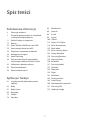 2
2
-
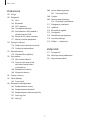 3
3
-
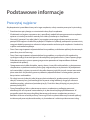 4
4
-
 5
5
-
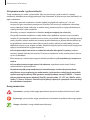 6
6
-
 7
7
-
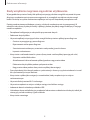 8
8
-
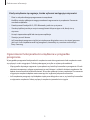 9
9
-
 10
10
-
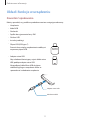 11
11
-
 12
12
-
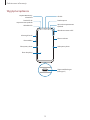 13
13
-
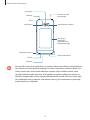 14
14
-
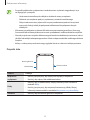 15
15
-
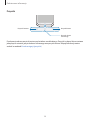 16
16
-
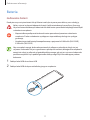 17
17
-
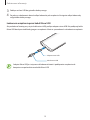 18
18
-
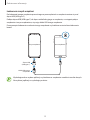 19
19
-
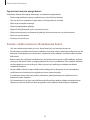 20
20
-
 21
21
-
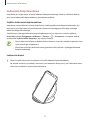 22
22
-
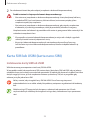 23
23
-
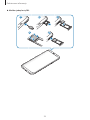 24
24
-
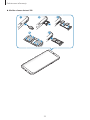 25
25
-
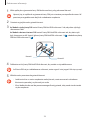 26
26
-
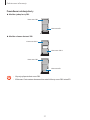 27
27
-
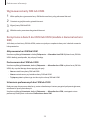 28
28
-
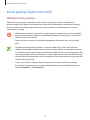 29
29
-
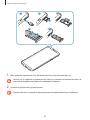 30
30
-
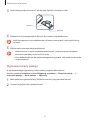 31
31
-
 32
32
-
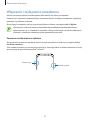 33
33
-
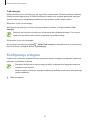 34
34
-
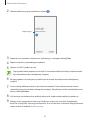 35
35
-
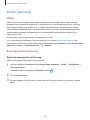 36
36
-
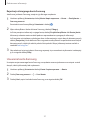 37
37
-
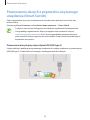 38
38
-
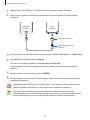 39
39
-
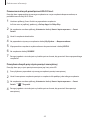 40
40
-
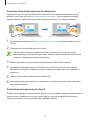 41
41
-
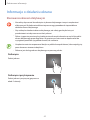 42
42
-
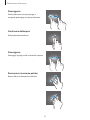 43
43
-
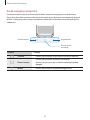 44
44
-
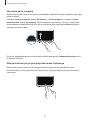 45
45
-
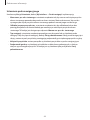 46
46
-
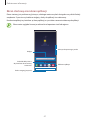 47
47
-
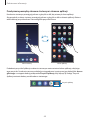 48
48
-
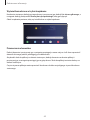 49
49
-
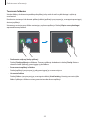 50
50
-
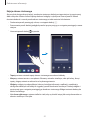 51
51
-
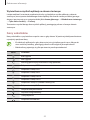 52
52
-
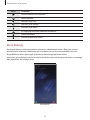 53
53
-
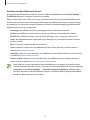 54
54
-
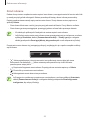 55
55
-
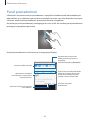 56
56
-
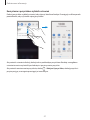 57
57
-
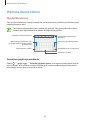 58
58
-
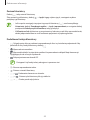 59
59
-
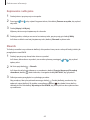 60
60
-
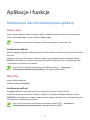 61
61
-
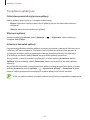 62
62
-
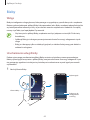 63
63
-
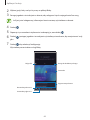 64
64
-
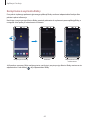 65
65
-
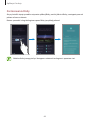 66
66
-
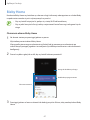 67
67
-
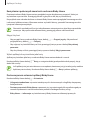 68
68
-
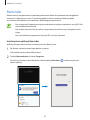 69
69
-
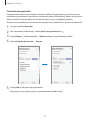 70
70
-
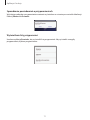 71
71
-
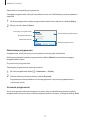 72
72
-
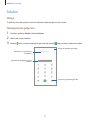 73
73
-
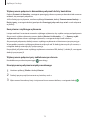 74
74
-
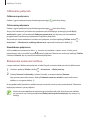 75
75
-
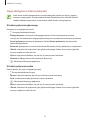 76
76
-
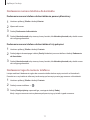 77
77
-
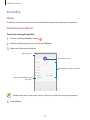 78
78
-
 79
79
-
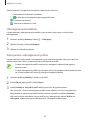 80
80
-
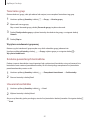 81
81
-
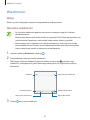 82
82
-
 83
83
-
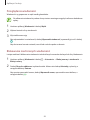 84
84
-
 85
85
-
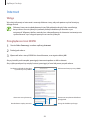 86
86
-
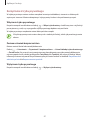 87
87
-
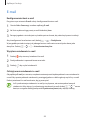 88
88
-
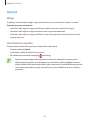 89
89
-
 90
90
-
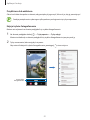 91
91
-
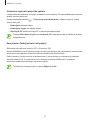 92
92
-
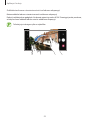 93
93
-
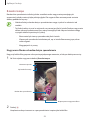 94
94
-
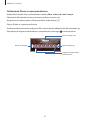 95
95
-
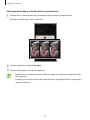 96
96
-
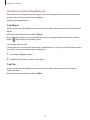 97
97
-
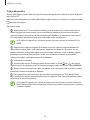 98
98
-
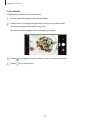 99
99
-
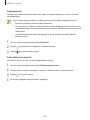 100
100
-
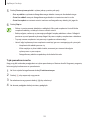 101
101
-
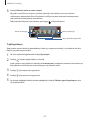 102
102
-
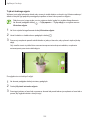 103
103
-
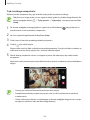 104
104
-
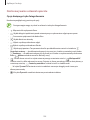 105
105
-
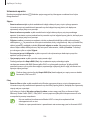 106
106
-
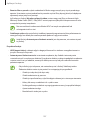 107
107
-
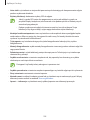 108
108
-
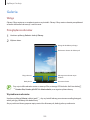 109
109
-
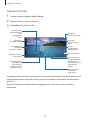 110
110
-
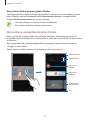 111
111
-
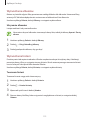 112
112
-
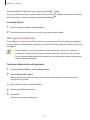 113
113
-
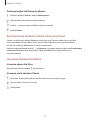 114
114
-
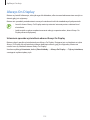 115
115
-
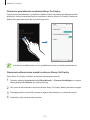 116
116
-
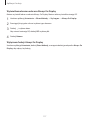 117
117
-
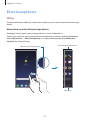 118
118
-
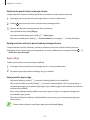 119
119
-
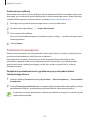 120
120
-
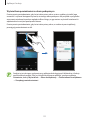 121
121
-
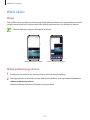 122
122
-
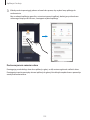 123
123
-
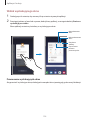 124
124
-
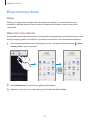 125
125
-
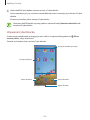 126
126
-
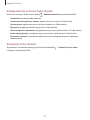 127
127
-
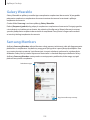 128
128
-
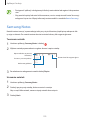 129
129
-
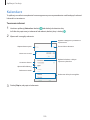 130
130
-
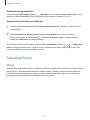 131
131
-
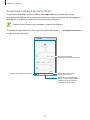 132
132
-
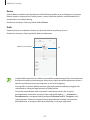 133
133
-
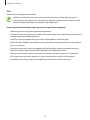 134
134
-
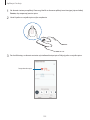 135
135
-
 136
136
-
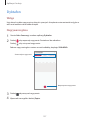 137
137
-
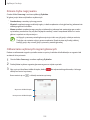 138
138
-
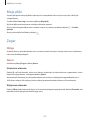 139
139
-
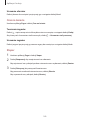 140
140
-
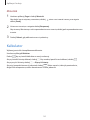 141
141
-
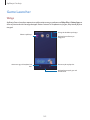 142
142
-
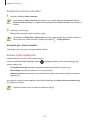 143
143
-
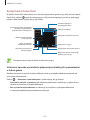 144
144
-
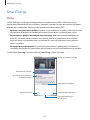 145
145
-
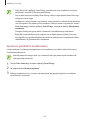 146
146
-
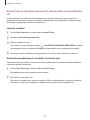 147
147
-
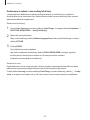 148
148
-
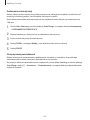 149
149
-
 150
150
-
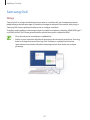 151
151
-
 152
152
-
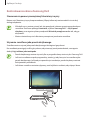 153
153
-
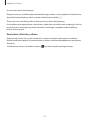 154
154
-
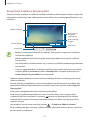 155
155
-
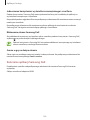 156
156
-
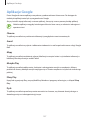 157
157
-
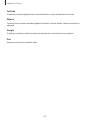 158
158
-
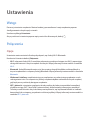 159
159
-
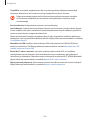 160
160
-
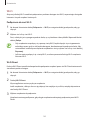 161
161
-
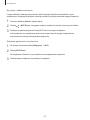 162
162
-
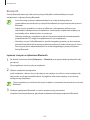 163
163
-
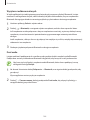 164
164
-
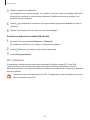 165
165
-
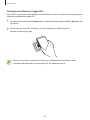 166
166
-
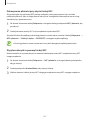 167
167
-
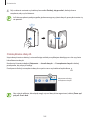 168
168
-
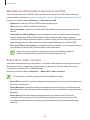 169
169
-
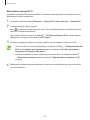 170
170
-
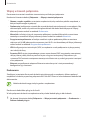 171
171
-
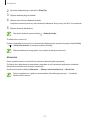 172
172
-
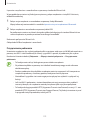 173
173
-
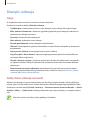 174
174
-
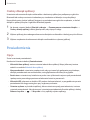 175
175
-
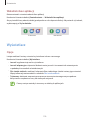 176
176
-
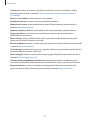 177
177
-
 178
178
-
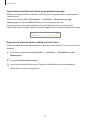 179
179
-
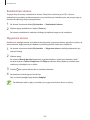 180
180
-
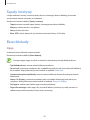 181
181
-
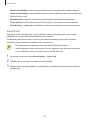 182
182
-
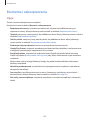 183
183
-
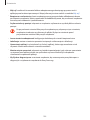 184
184
-
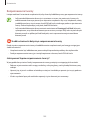 185
185
-
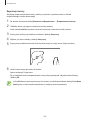 186
186
-
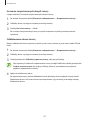 187
187
-
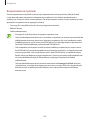 188
188
-
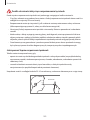 189
189
-
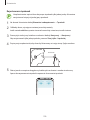 190
190
-
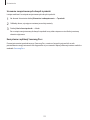 191
191
-
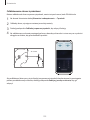 192
192
-
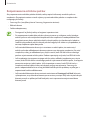 193
193
-
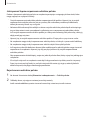 194
194
-
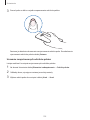 195
195
-
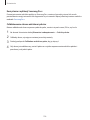 196
196
-
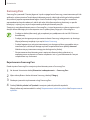 197
197
-
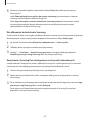 198
198
-
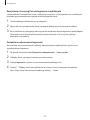 199
199
-
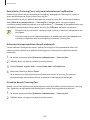 200
200
-
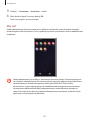 201
201
-
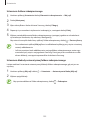 202
202
-
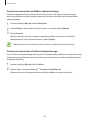 203
203
-
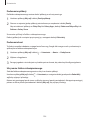 204
204
-
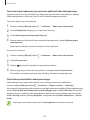 205
205
-
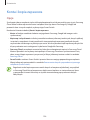 206
206
-
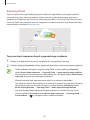 207
207
-
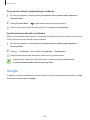 208
208
-
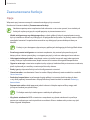 209
209
-
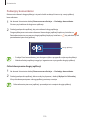 210
210
-
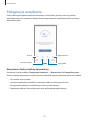 211
211
-
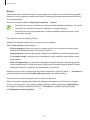 212
212
-
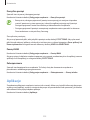 213
213
-
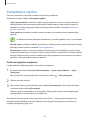 214
214
-
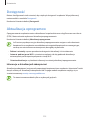 215
215
-
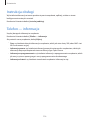 216
216
-
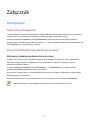 217
217
-
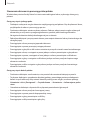 218
218
-
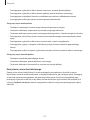 219
219
-
 220
220
-
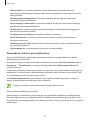 221
221
-
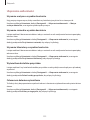 222
222
-
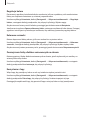 223
223
-
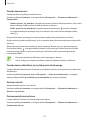 224
224
-
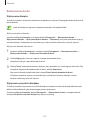 225
225
-
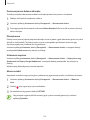 226
226
-
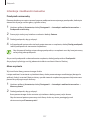 227
227
-
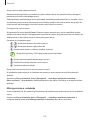 228
228
-
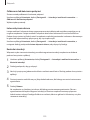 229
229
-
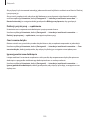 230
230
-
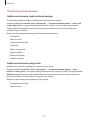 231
231
-
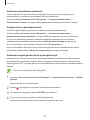 232
232
-
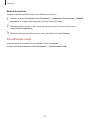 233
233
-
 234
234
-
 235
235
-
 236
236
-
 237
237
-
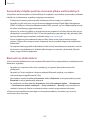 238
238
-
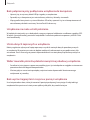 239
239
-
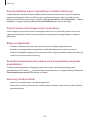 240
240
-
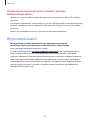 241
241
-
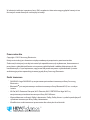 242
242
Samsung SM-G955F Instrukcja obsługi
- Typ
- Instrukcja obsługi
- Niniejsza instrukcja jest również odpowiednia dla
Powiązane artykuły
-
Samsung SM-N950F Instrukcja obsługi
-
Samsung SM-N950F Instrukcja obsługi
-
Samsung SM-G955F Instrukcja obsługi
-
Samsung SM-G955F Instrukcja obsługi
-
Samsung SM-N950F Instrukcja obsługi
-
Samsung SM-G960F/DS Instrukcja obsługi
-
Samsung SM-G960F/DS Instrukcja obsługi
-
Samsung SM-N960F/DS Instrukcja obsługi
-
Samsung SM-G960F/DS Instrukcja obsługi
-
Samsung SM-G960F/DS Instrukcja obsługi